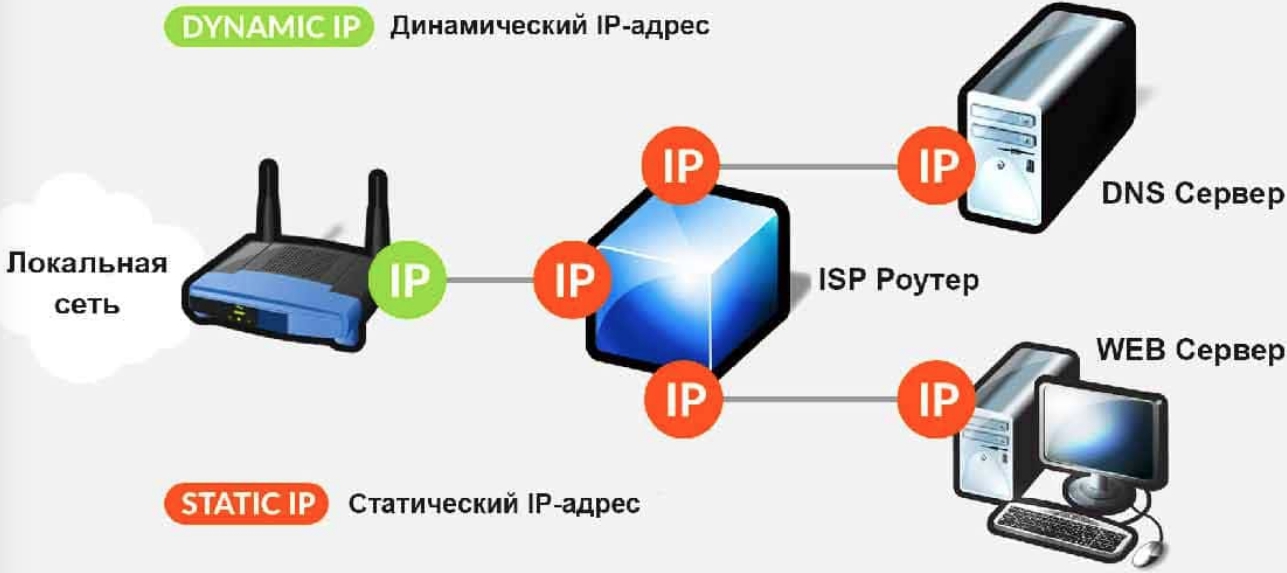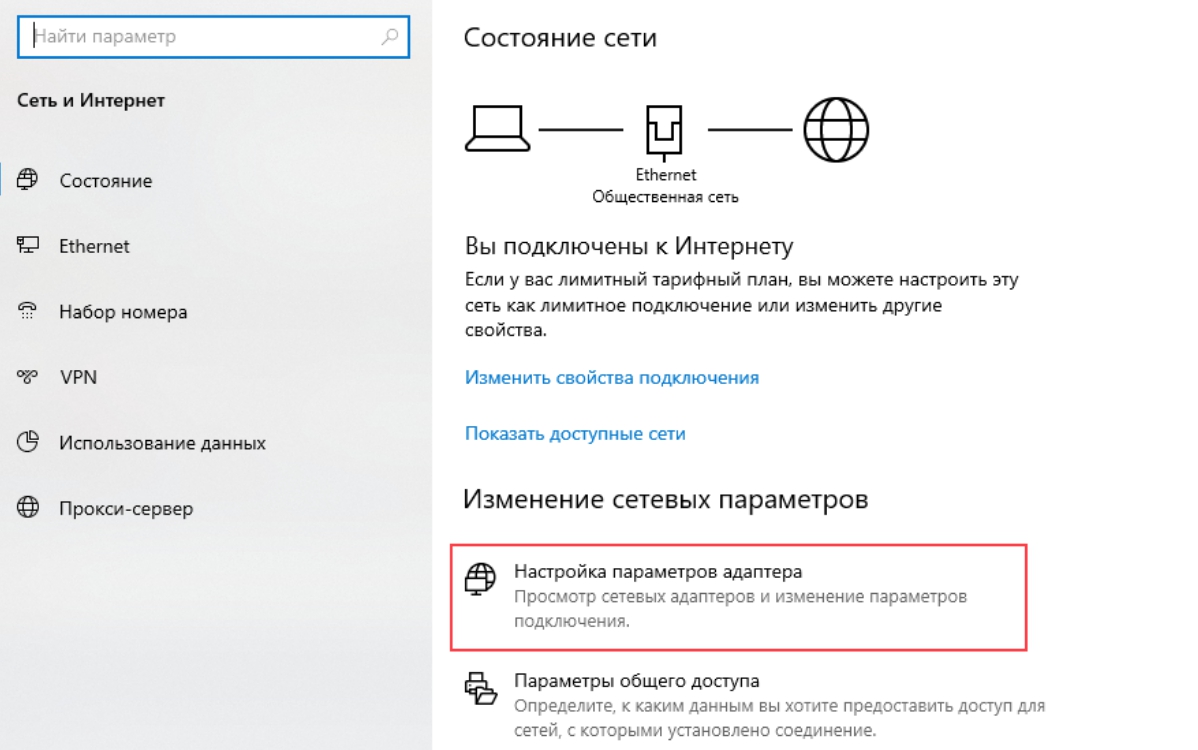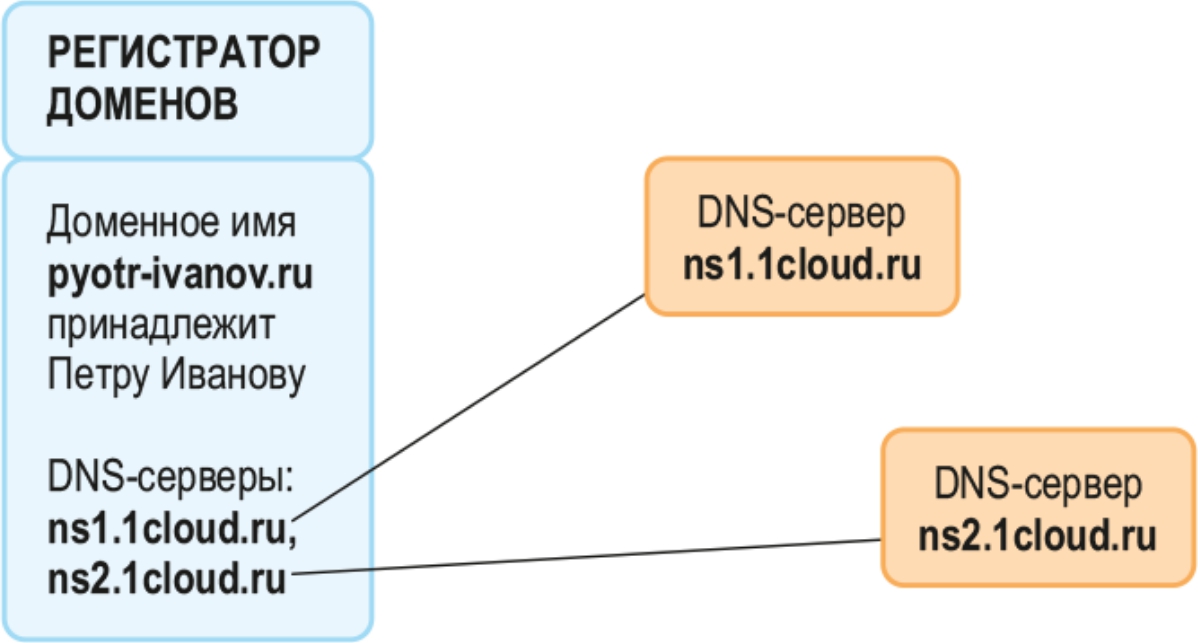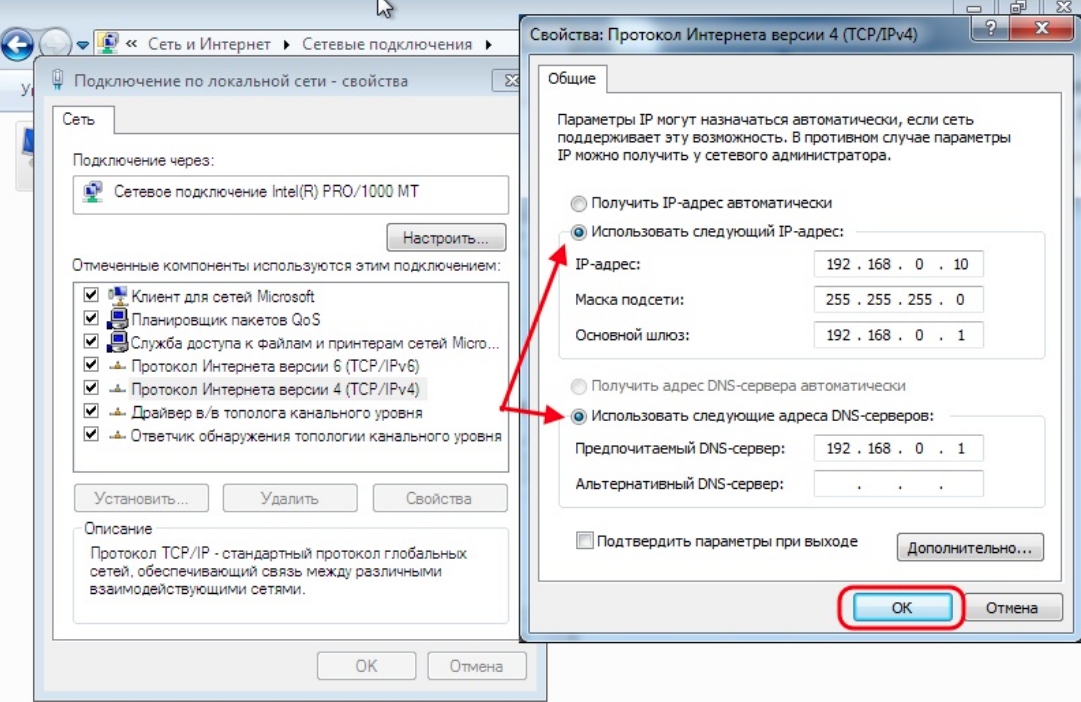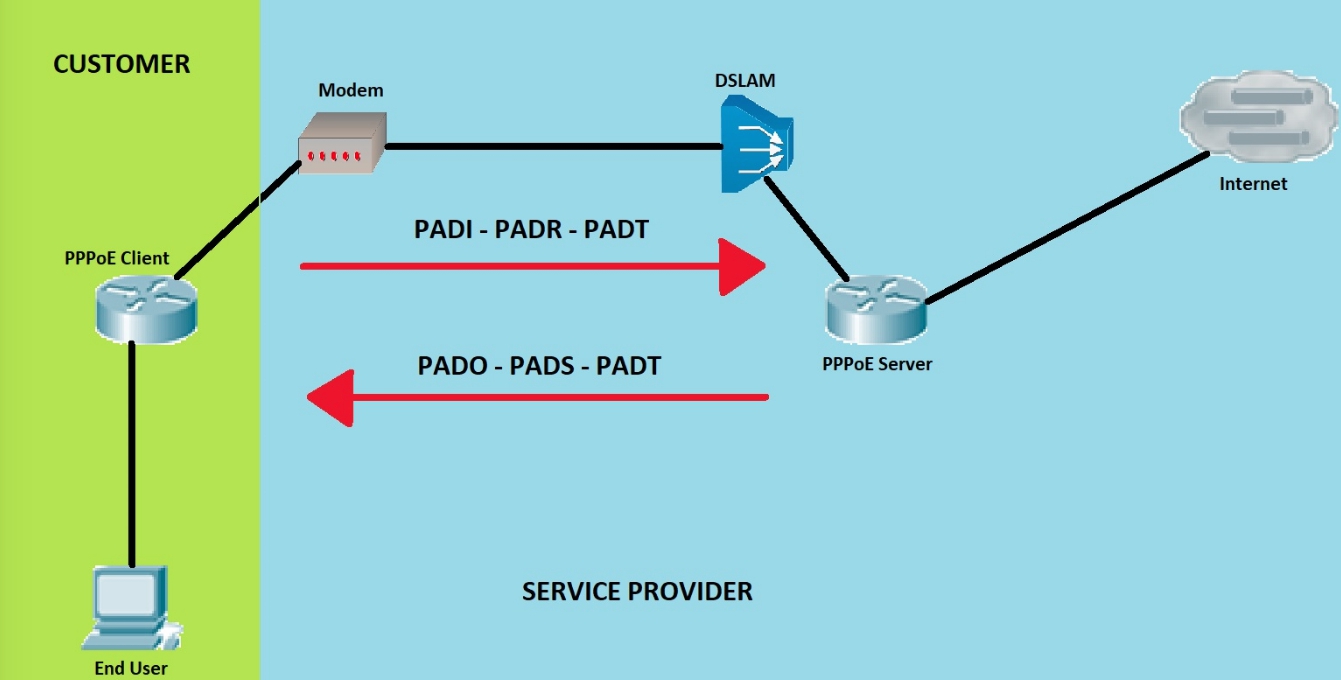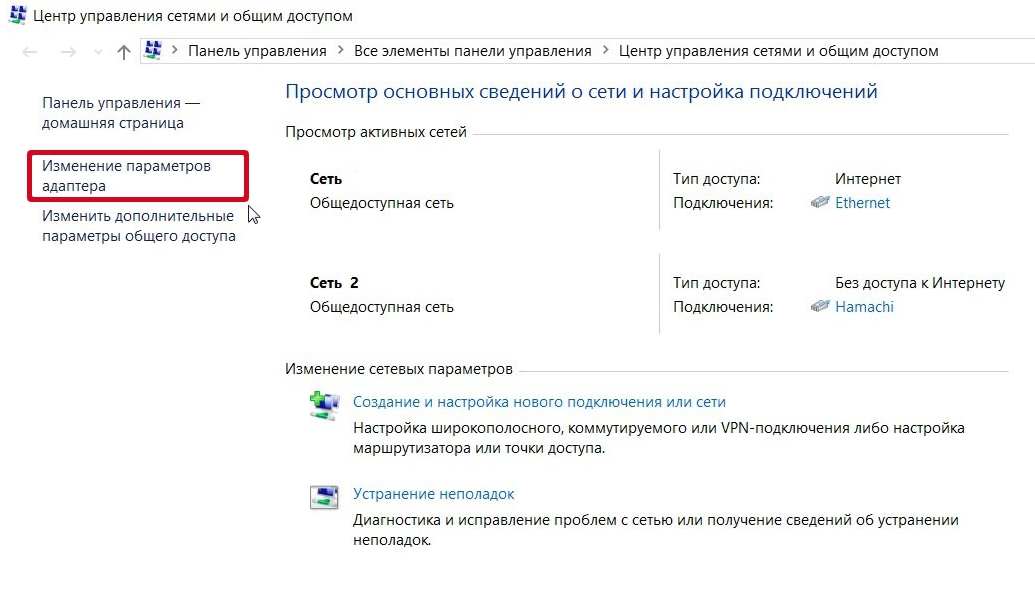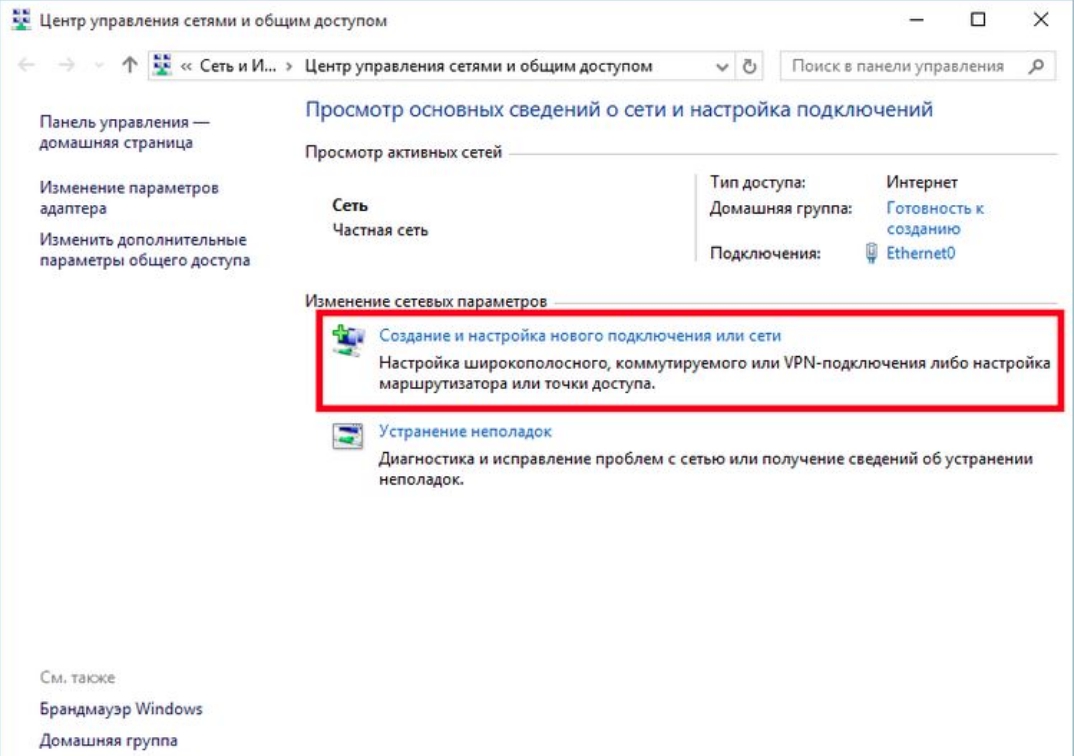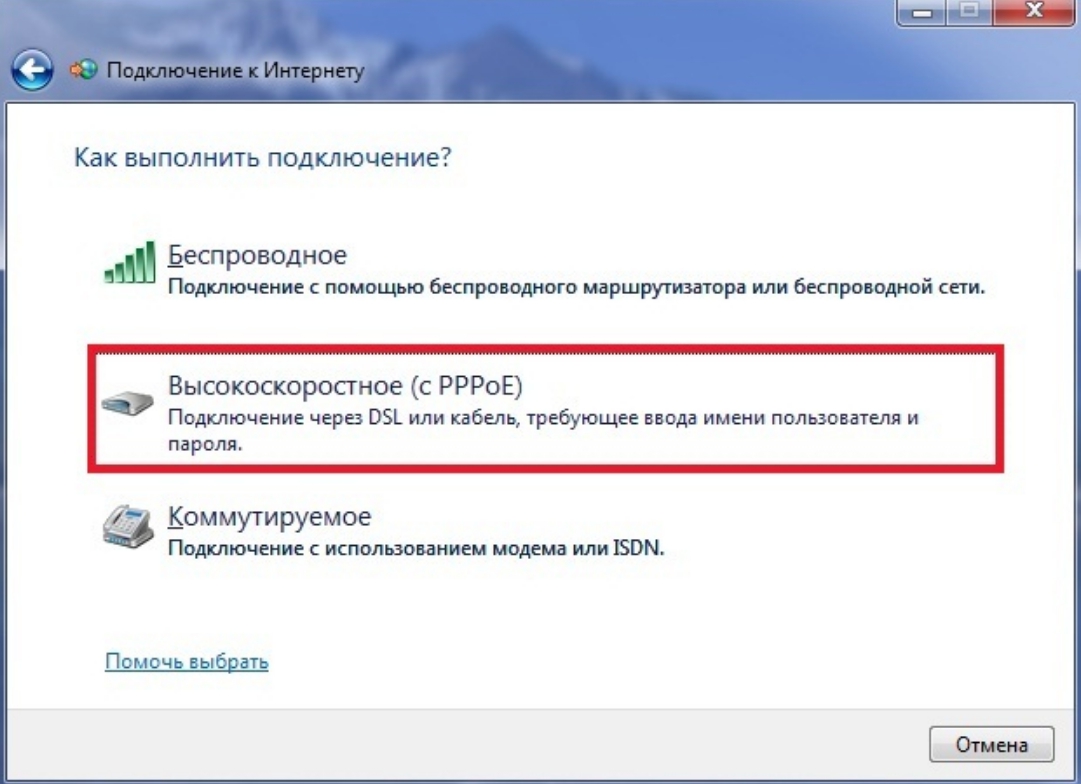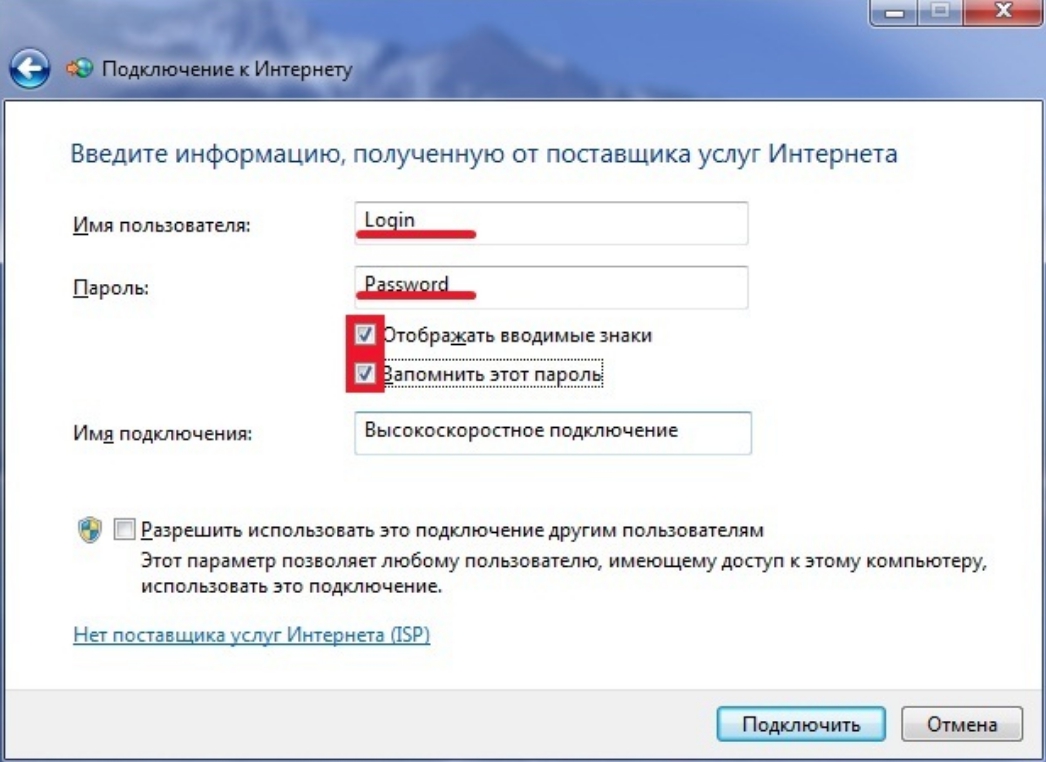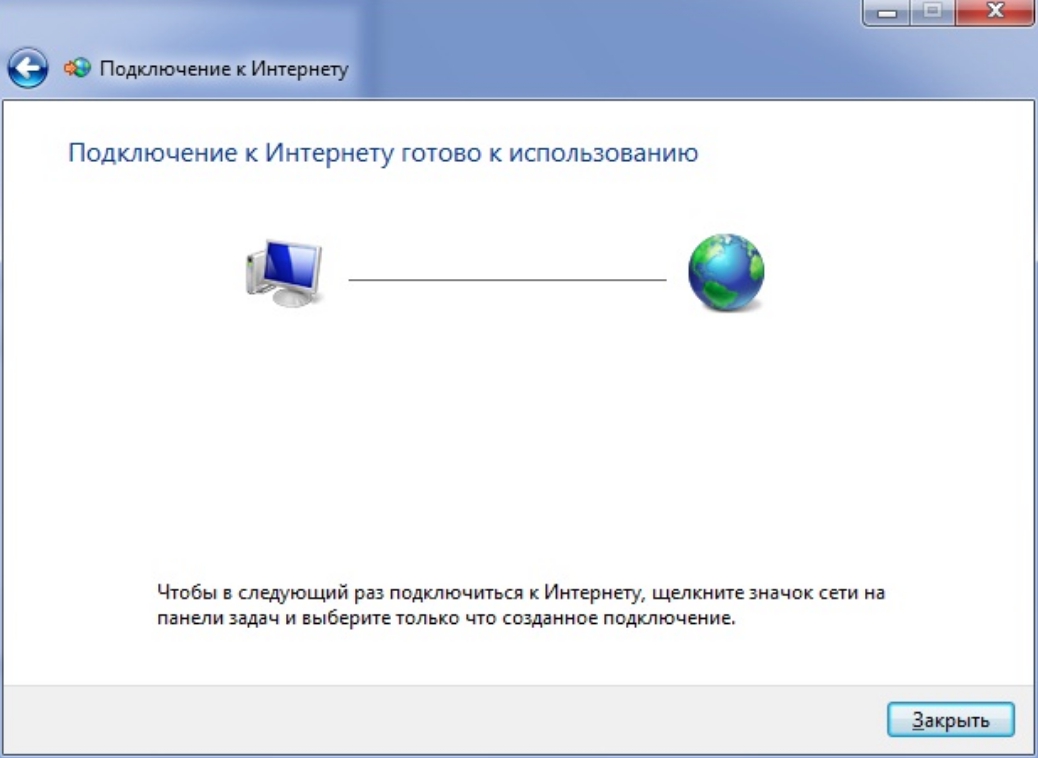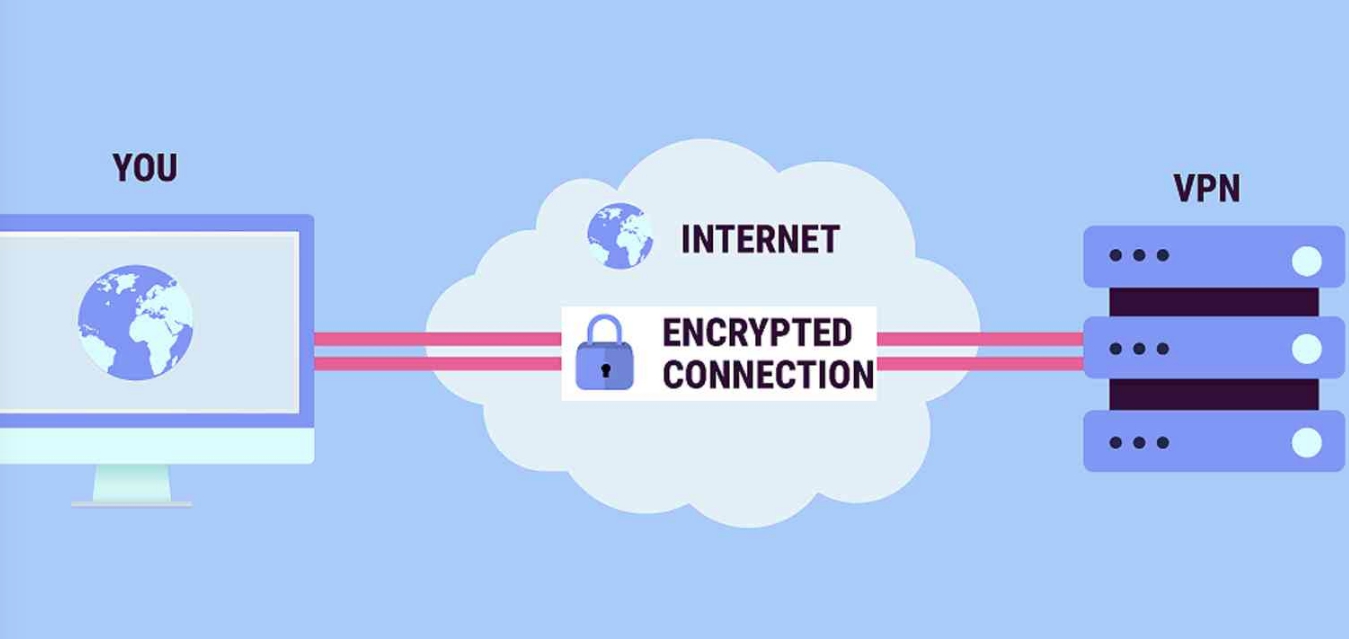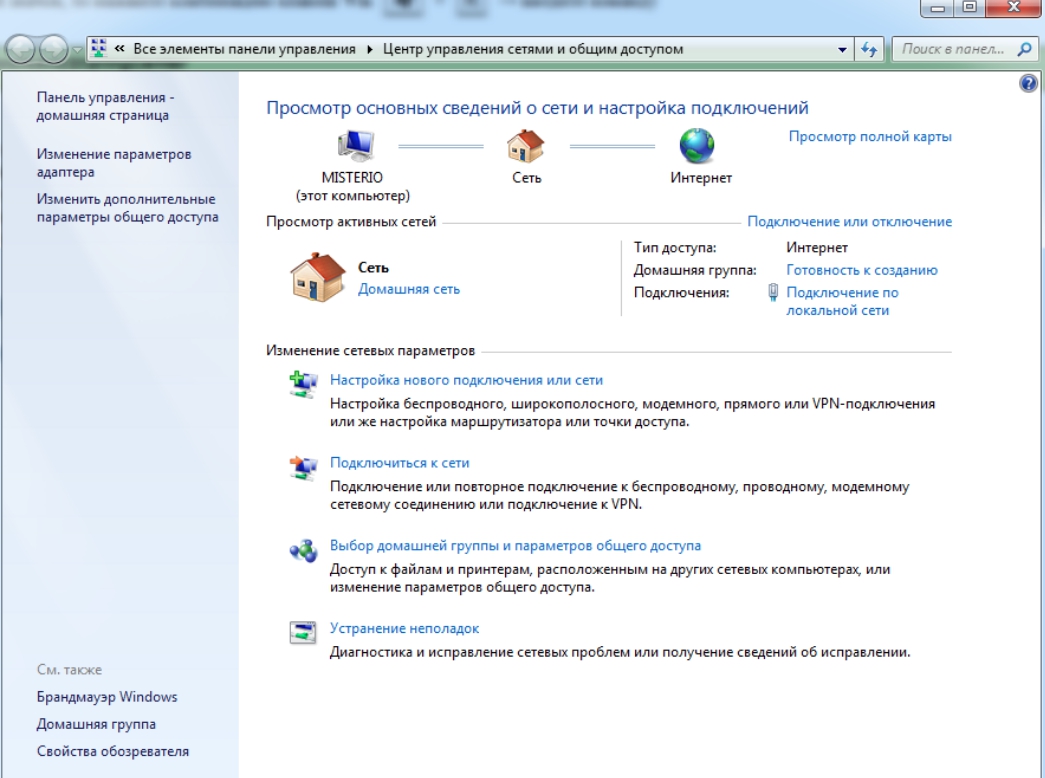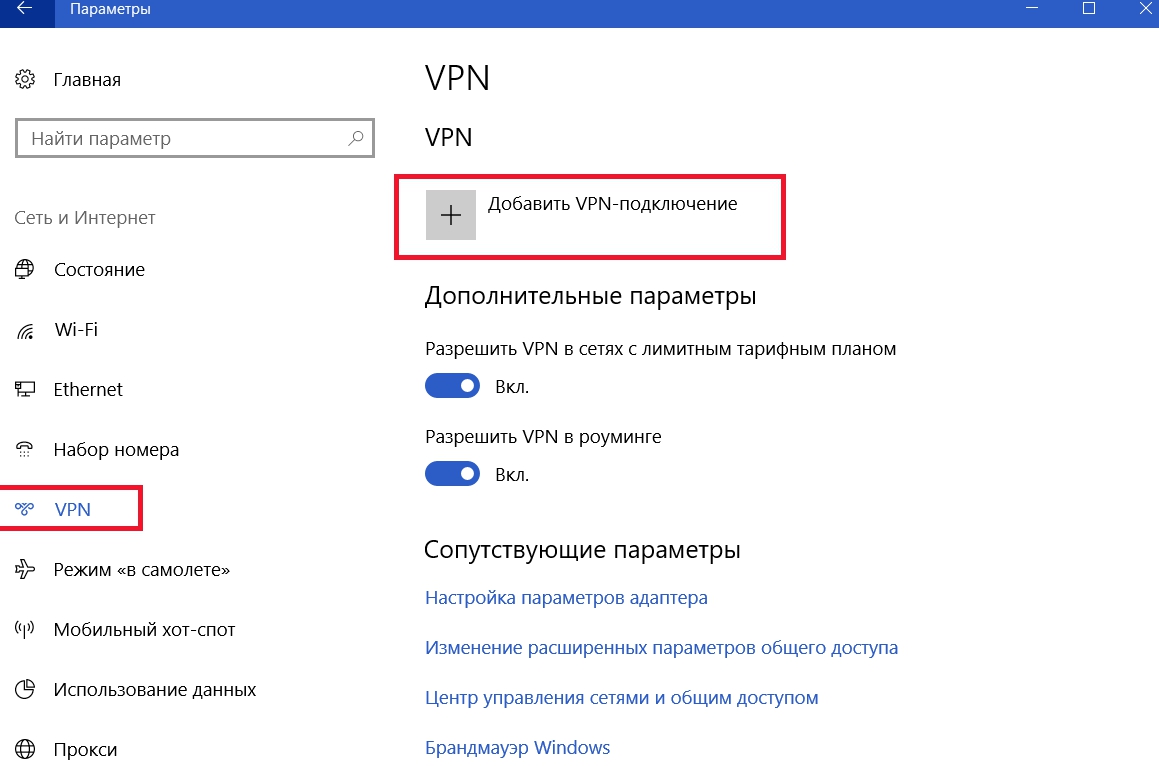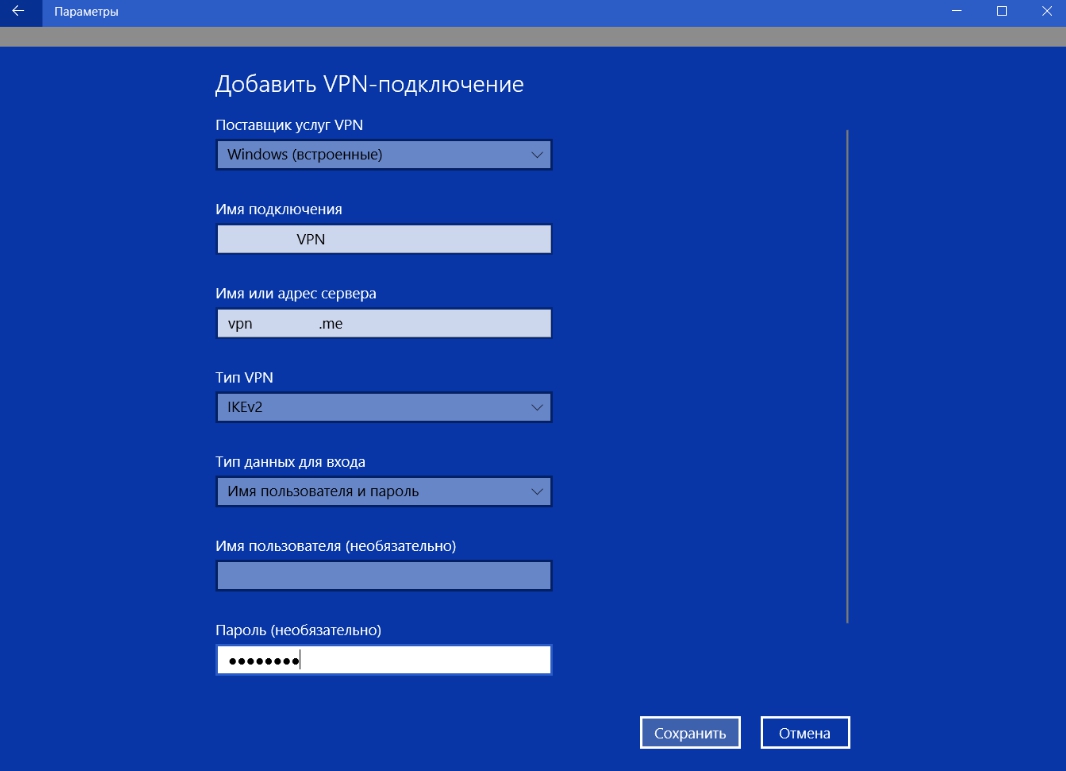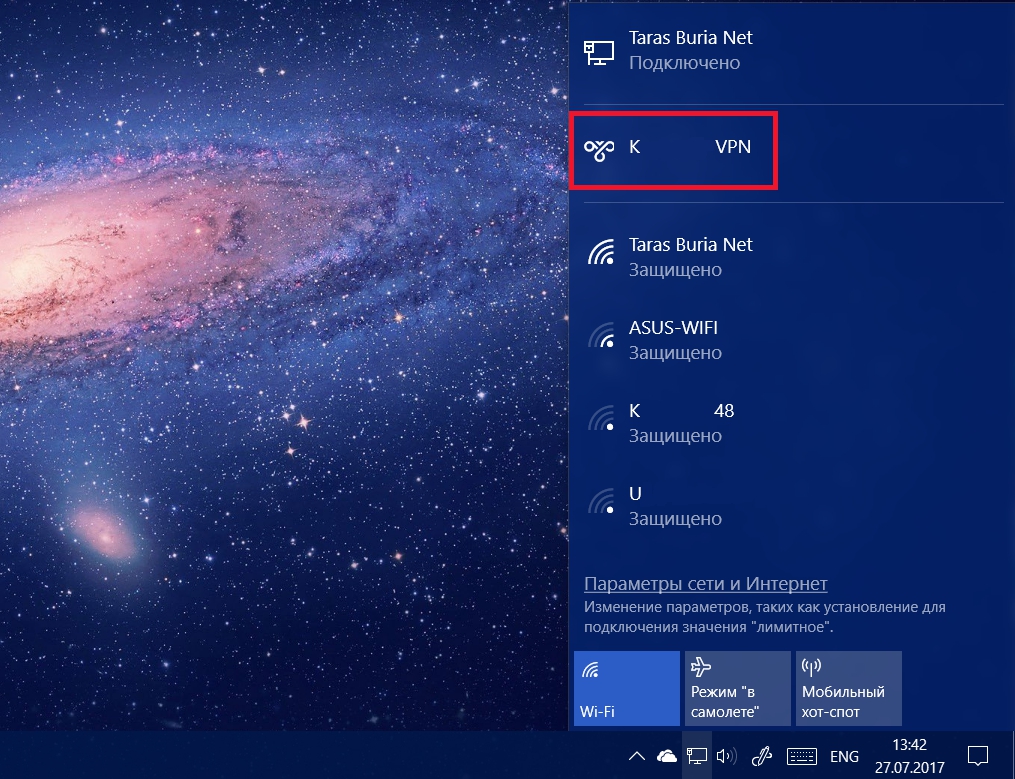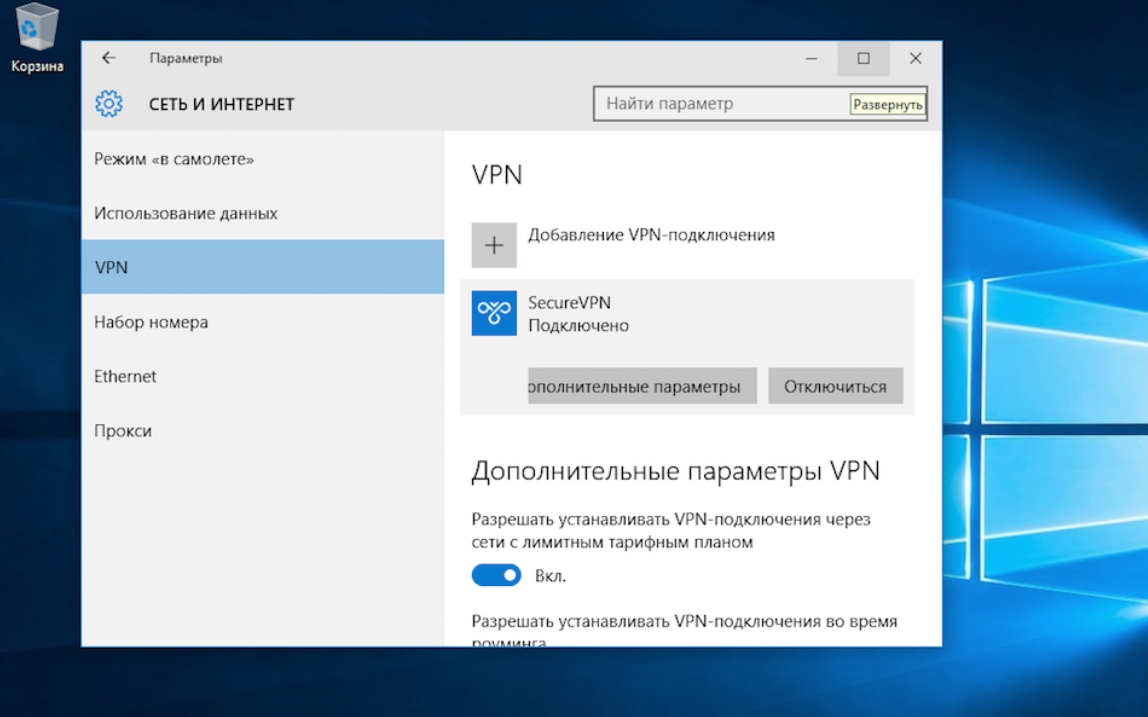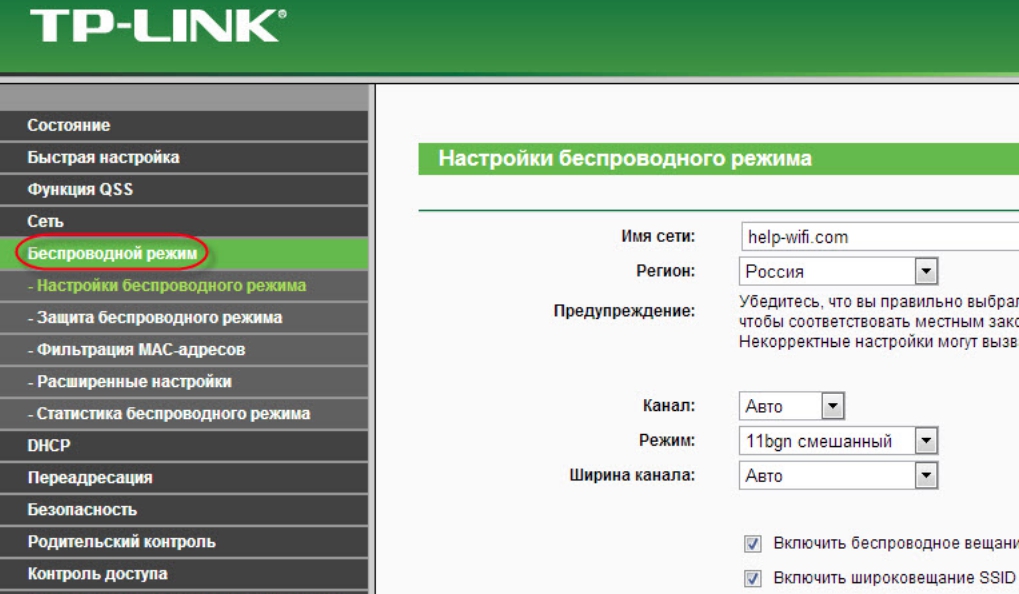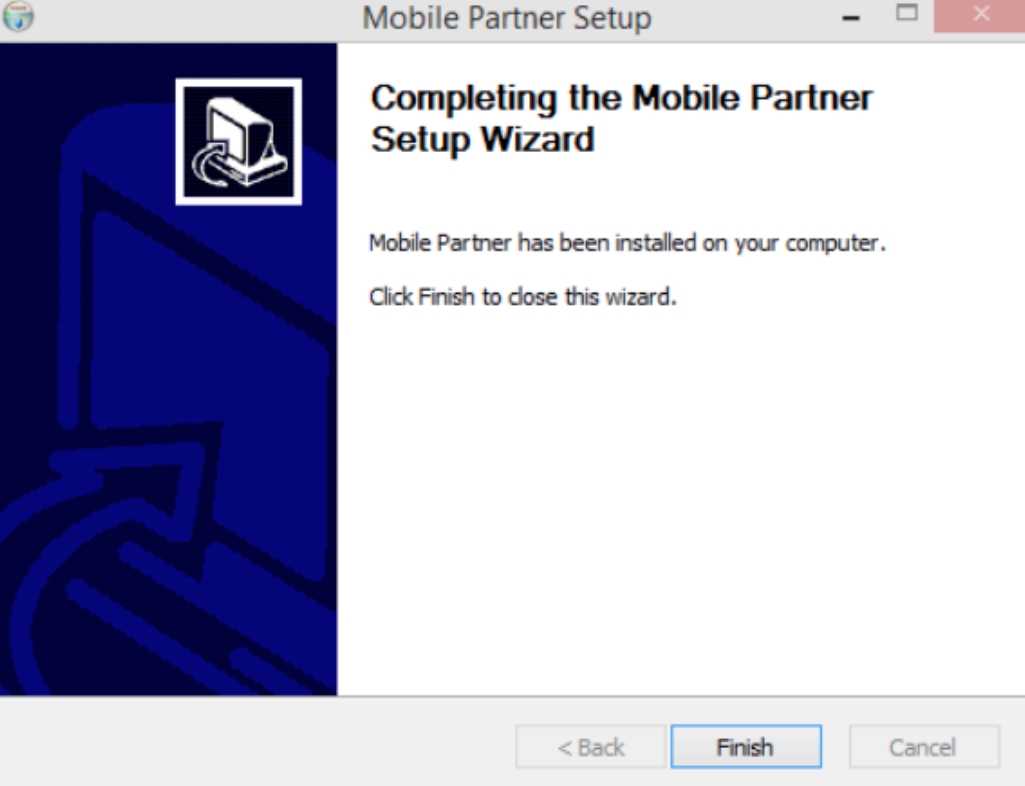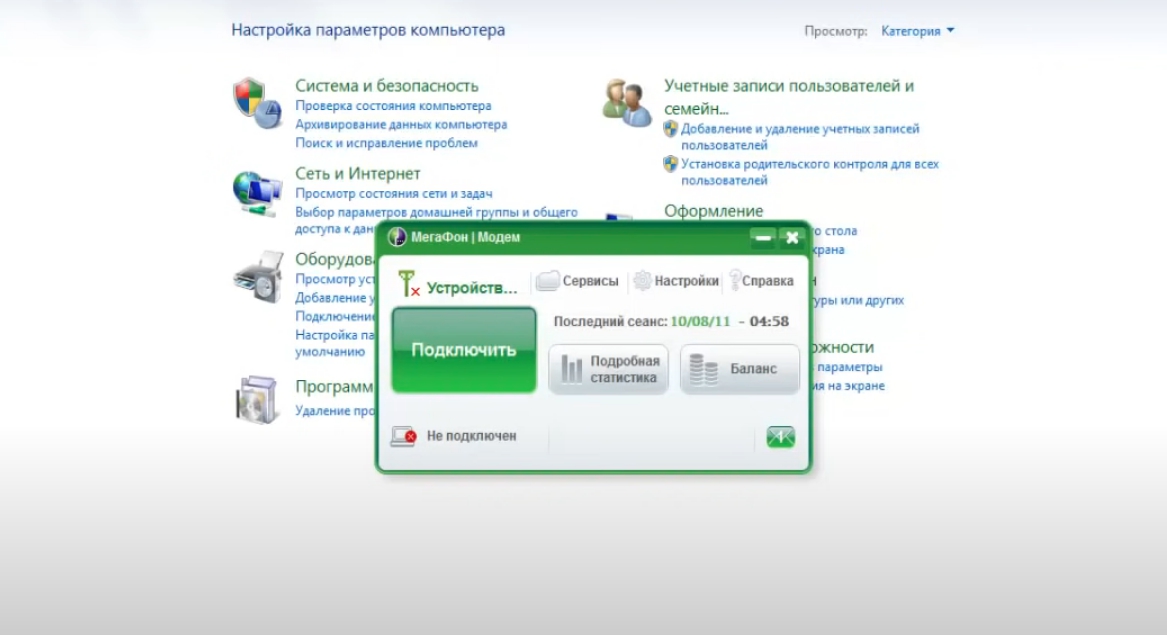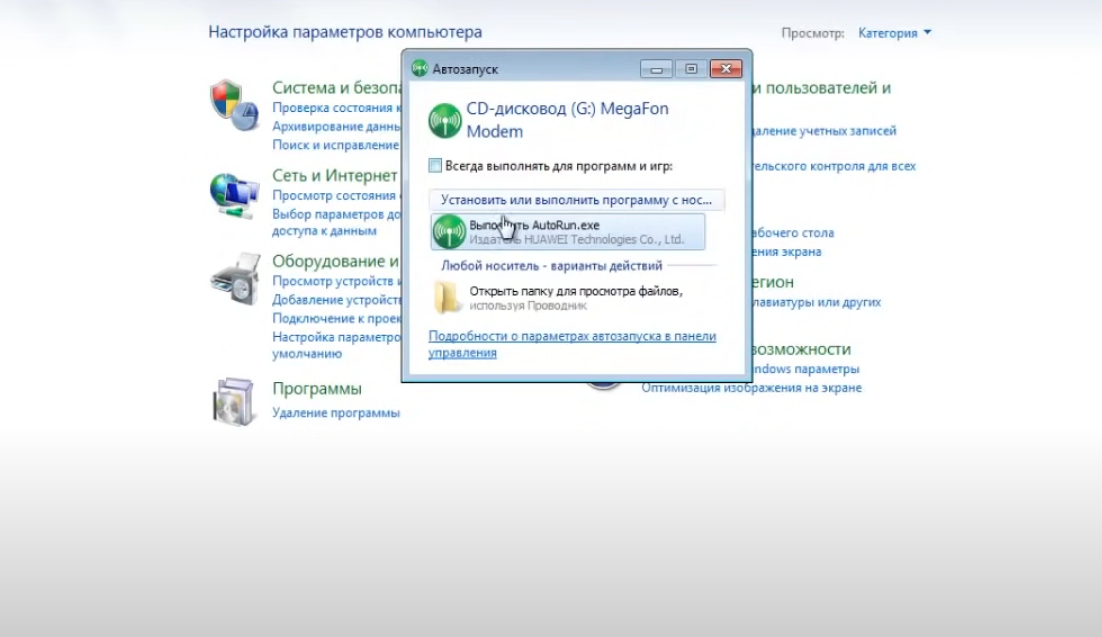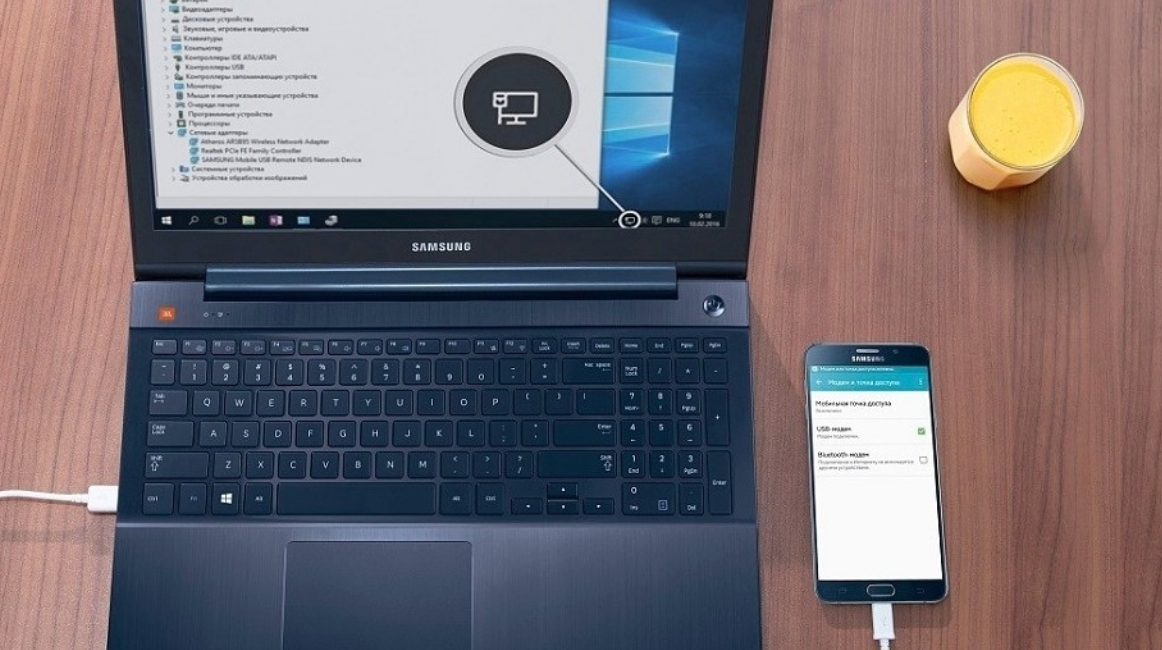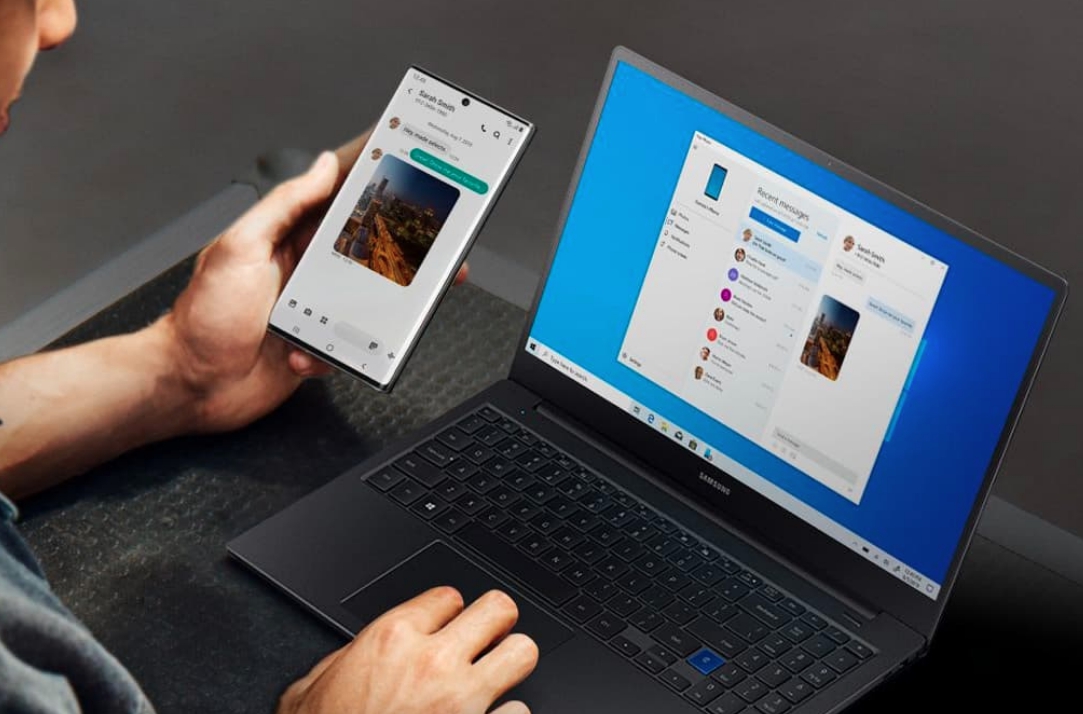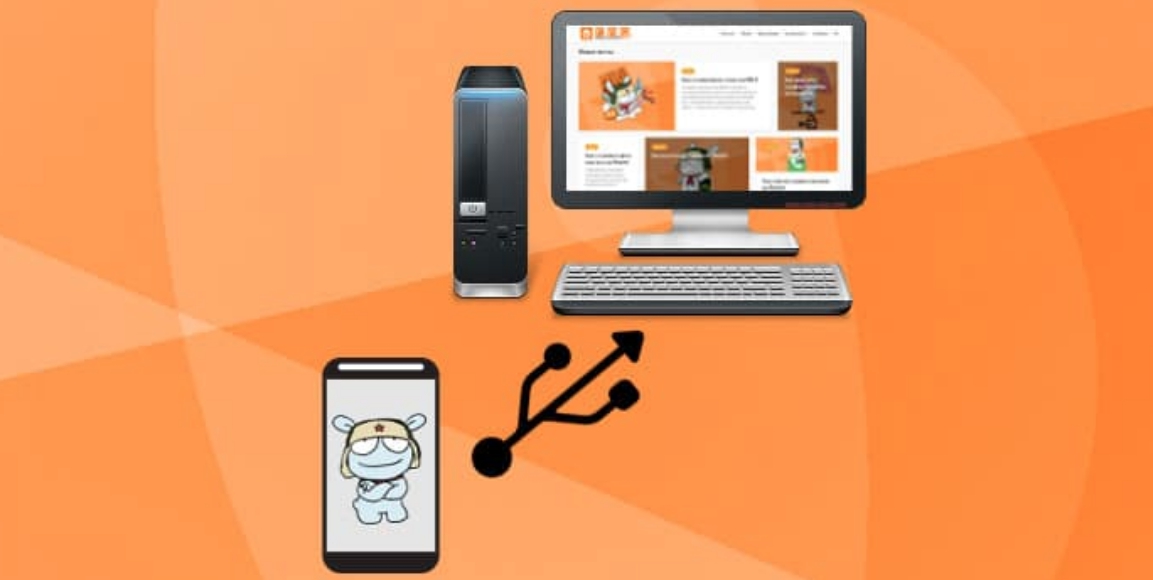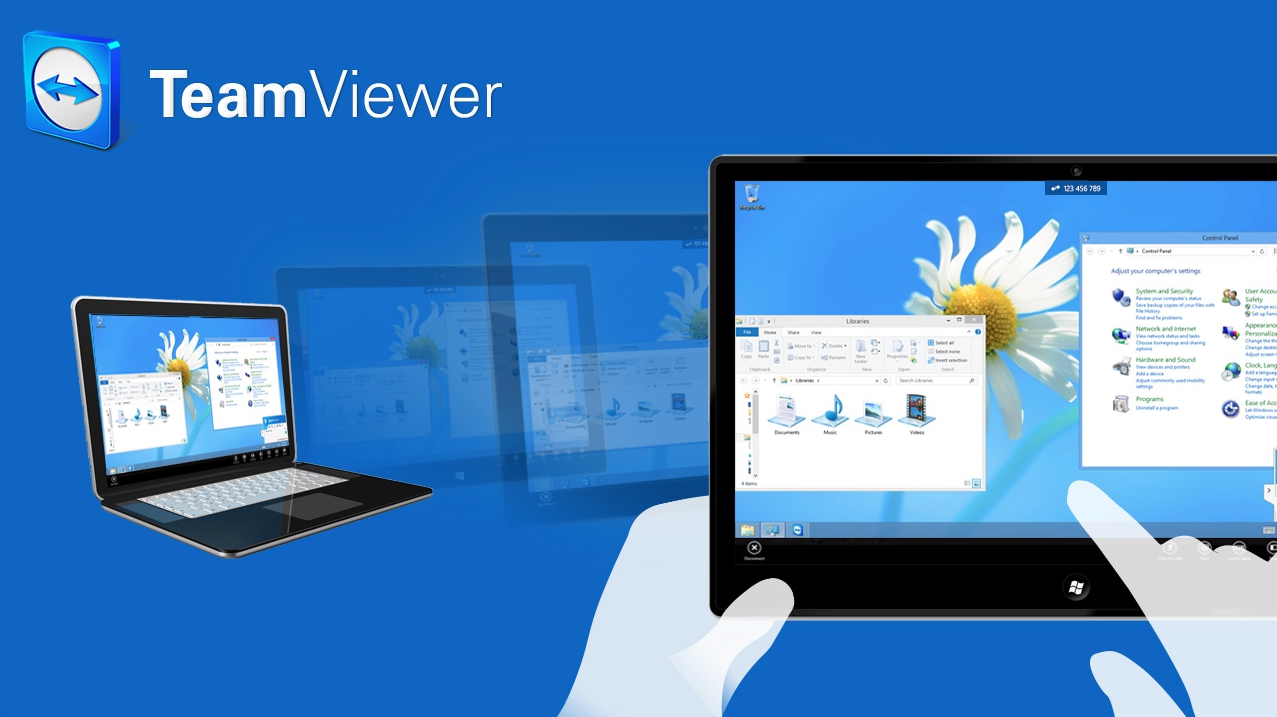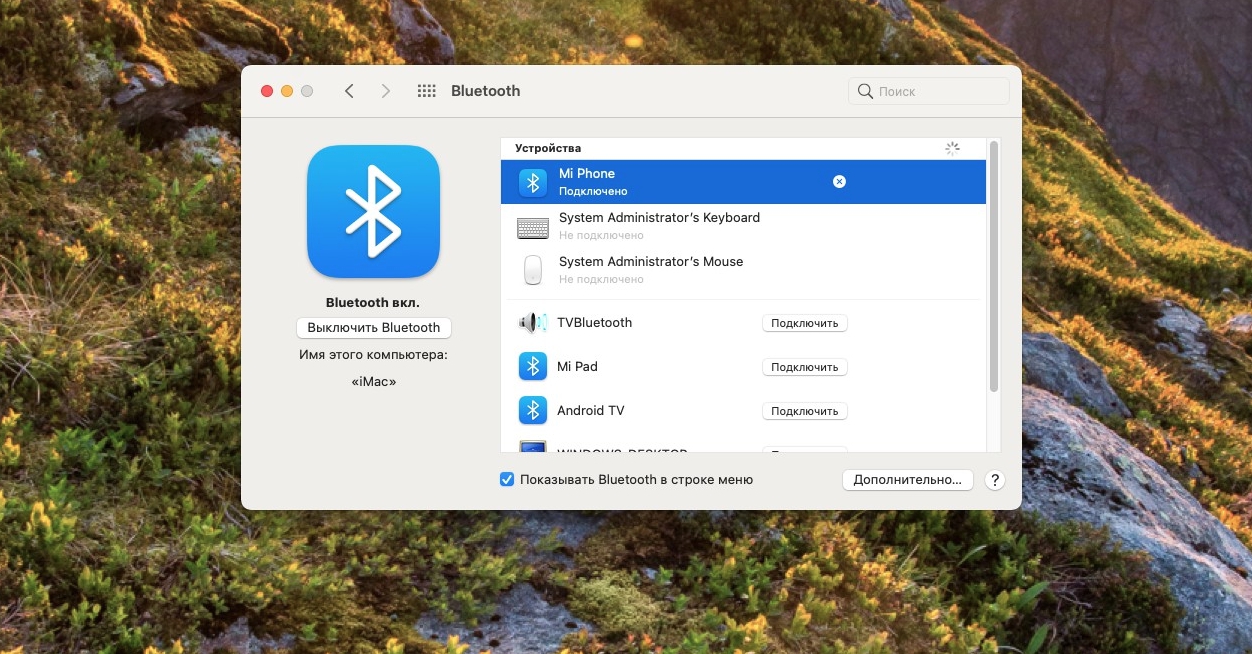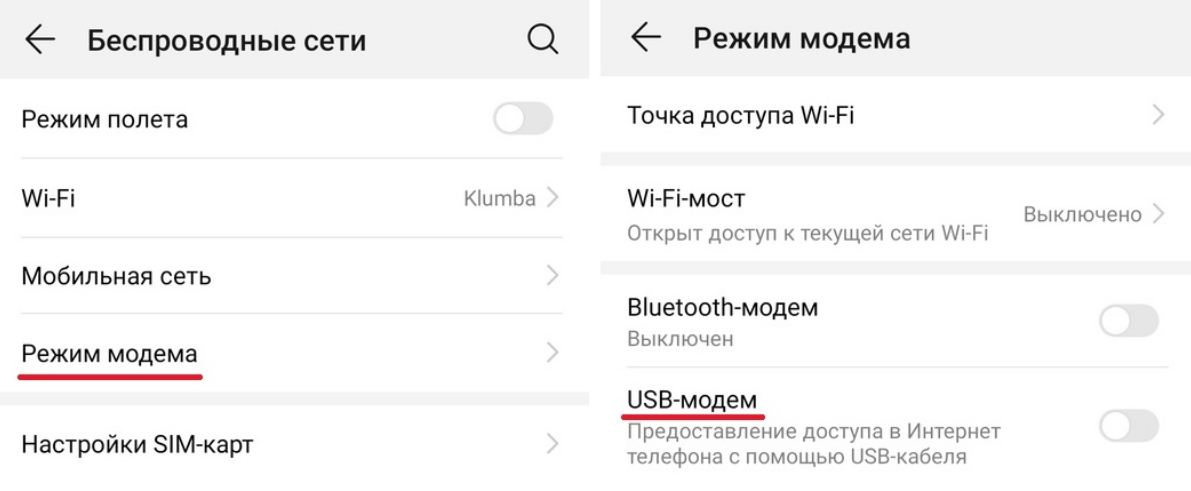Сегодня весь мир зависит от интернета. Поэтому важно, чтобы к нему был доступ всегда. Подключение компьютера к интернету осуществляется разными методами. Подробнее о том, как подключить интернет на компьютере через кабель и не только, будет рассказано в этой статье.
Методы подключения
Подключить компьютер ко Всемирной паутине довольно просто. Достаточно определиться с оптимальным методом, а после следовать инструкции. Подробнее о том, как подключить интернет к компьютеру через кабель и не только, будет рассказано далее.
С помощью Ethernet
Этот вариант подключения считается самым простым. Не придется вводить личные данные и проходить регистрацию.
Достаточно заранее узнать и записать статический или динамический IP-адрес устройства. Первый вариант присваивается провайдером, и он остается неизменным.
Динамический присваивается в автоматическом режиме. Когда вы перезагружаете аппарат, он сразу меняется. То есть, у вас отсутствует привязка к одному IP-адресу.
Чтобы настроить соединение с помощью статического адреса, придерживайтесь такого алгоритма:
- Перейдите в меню конфигурации сети. Потребуется пункт «Изменение параметров адаптера».
- В открывшемся окне появится список всех адаптеров. Нужно открыть свойства ярлыка «Ethernet». Откройте пункт TCP/IPv4, чтобы войти в эту версию.
- Установите галочку напротив «Применение следующего адреса». Также отметьте строку «Применение следующих DNS адресов».
- Введите вручную нужные значения. Узнать их можно у вашего провайдера.
Если будет применяться динамический адрес, то потребуется совершить переход на сетевую карту. В разделе TCP/IPv4 выставьте галочки напротив «Получить IP» и «Получить DNS».
После этого сетевая карта сама определит настройки, полученные от провайдера.
Вне зависимости от метода, интернет подключится сразу, даже при перезапуске. Для облегчения работы сделайте на рабочем столе ПК ярлык «Ethernet». Если кликнуть по нему дважды, адаптер и интернет будет включаться или отключаться. Это гораздо удобнее.
PPPOE
Этот вариант весьма распространен на территории России. Придется создать одноименное соединение с помощью логина и пароля, который предоставляет провайдер. Это позволит заниматься передачей данных.
Все пакеты данных будут проходить через установленный туннель, и подвергаться шифрованию.
Создать туннель можно по такой инструкции:
- Перейдите в сетевые настройки.
- Выберите пункт «Создание и конфигурация нового подключения».
- В первом варианте нужно выбрать «Подключиться к интернету», и нажать на кнопку «Дальше». На экране появится окно, где снова выбирается первый вариант «PPPOE с высокой скоростью».
- В конце укажите логин и пароль. Укажите галочки напротив значений «Отображение вводимых знаков» и «Запомнить пароль». После нажмите на кнопку подключения. Буквально сразу у вас появится возможность выхода в интернет.
Чтобы после настройки проводились в разы быстрее, создайте ярлык. С его помощью отключение и включение сети будет осуществляться за считанные секунды.
Функция VPN
Этот вариант отличается надежностью, ведь данные будут передаваться в безопасном режиме. Также потребуется создание туннеля.
Для этого нужно знать имя пользователя, пароль и основной IP-адрес. Кликните дважды по значку сети. Выберите пункт «Параметры сети».
В левой части открывшегося окна нужно выбрать пункт «ВПН», а после «Добавить ВПН».
Появится окно синего цвета, где вводятся следующие параметры: имя, серверный адрес, имя подключения и пароль. Все введенные данные нужно сохранить.
Когда запустится ВПН, несколько раз нажмите на значок сети, и выберите созданное подключение к интернету.
Откроется окно с параметрами, где снова нужно нажать на созданный ВПН. После нажмите на кнопку «Подключение».
Wi-Fi
Чтобы настроить на компьютере интернет через беспроводную сеть, подготовьте договор, подписанный с провайдером. Также вам потребуется беспроводной адаптер, ведь на стационарных компьютерах он отсутствует.
Если вы пользуетесь ноутбуком- этот пункт можете пропускать.
Немало важно настроить точку доступа Wi-fi. Она есть у многих моделей роутеров, установленных дома. Однако есть модели, в которых точка отсутствует.
Подключить интернет к компьютеру, без использования провода, еще легче, чем другие варианты. В среднем потребуется всего четверть часа. Этого хватит, чтобы ввести первоначальные настройки.
После придерживайтесь такого алгоритма:
- Потребуется синхронизация маршрутизатора к интернету.
- После войдите в настройки роутера, и выберите пункт «Беспроводной режим». Запустите беспроводную сеть. Укажите название сети, и придумайте пароль.
- Включите беспроводной модуль на компьютере. Выберите из списка отображенных сетей свою, и подключитесь к ней. Потребуется ввод пароля, после чего сразу откроется доступ к интернету.
3G/4G модемы
Чтобы подключить компьютер к интернету по модему, купите специальный прибор, работающий от сим-карты.
Также нужно иметь при себе договор с оператором сети, и антенну для усиления сигнала. Последний аппарат требуется, если настройка интернета осуществляется в загородном доме.
В условиях города можно обойтись и без антенны.
Подключение довольно простое. Подключите модем к компьютеру по USB-порту. Когда система его распознает, установите нужный драйвер. Операционная система сама все сделает.
От вас требуется только разрешение. Также нужно установить управленческую программу, записанную на устройстве. Когда все будет установлено, запустите ПО, и подключитесь к модему.
Практически у всех производителей модемов устройства оснащены встроенной памятью. Поэтому не придется каждый раз подолгу заниматься настройкой.
Все будет осуществляться за считанные минуты. Чтобы подключить модем, достаточно уже установленного софта.
Если в операционной системе отключена возможность автоматического запуска внешних устройств, то придется переходить в раздел «Мой компьютер», и искать нужный диск. Также придется вручную его открывать, и запускать.
Чтобы получить доступ к интернету, достаточно дважды кликнуть по ярлыку программы, а после нажать «Подключение».
Если вы не хотите все время пользоваться клиентским приложением, то остановите выбор на подключении, которое создано автоматически.
Не забывайте, что нужно постоянно пополнять баланс сим-карты. Иначе в скором времени деньги на счету закончатся, и у вас отключится интернет.
Смартфон
Если дома отсутствует специальным модем — это не значит, что нужно сидеть без интернета. Можете воспользоваться обычным телефоном или планшетом, где установлена сим-карта.
Даже такие устройства могут обеспечить качественную скорость передачи данных. Единственный минус – увеличится расход трафика.
Подключение мобильного телефона осуществляется несколькими способами: с помощью кабеля USB, по беспроводной сети или же функции Bluetooth.
Как настроить интернет на компьютере через кабель? Довольно просто. Главное, чтобы он имел разъем микро-USB с одного конца.
Другой край должен быть со стандартным USB-разъемом. Спутать их невозможно, т. к. малый подключается к мобильному телефону, а большой – к ПК.
Когда вы подключите смартфон к компьютеру, на экране высветится оповещение, что подключено новое оборудование. Найти телефон можно во вкладке «Мой компьютер».
Можно эксплуатировать его, как обычный носитель. Соединение имеет ряд недостатков, среди которых тот факт, что телефон жестко привязан к компьютеру.
Лучше выбирать кабели с большой длиной. Иначе велика вероятность потери соединения, из-за чего данные будут передаваться хуже.
При этом USB-кабель довольно стабильный, поэтому появляется возможность быстрой передачи больших объемов информации. Также у вас всегда будет доступ к внутренней памяти смартфона.
Подключенное устройство можно применять в качестве камеры или модема.
Чтобы устройства правильно работали, не потребуется заниматься длительной настройкой. Также не придется часами устанавливать нужные драйверы.
Достаточно синхронизировать устройства, а после в меню выбрать, в качестве чего будет применяться смартфон. С этим справится и новичок.
Некоторые пользователи подключают телефон к ПК с помощью беспроводной сети. Однако предварительно нужно подготовить специальный адаптер. На большинстве современных ноутбуков он установлен производителем.
Если у вас обычный стационарный компьютер, то придется самостоятельно заниматься установкой. Лучше заранее приобрести отдельный модуль, и положить ее на всякий случай.
Благодаря этому передача информации будет осуществляться по локальным IP-адресам.
Подобный вариант подключения характеризуется определенными недостатками, среди которых:
- Неожиданно может оборваться связь. Причин для этого большое количество.
- Предварительно нужно установить специальное программное обеспечение.
При этом связь будет отличаться отменной мобильностью. Вы сможете пользоваться телефоном по его прямому назначению. И не придется отключать его от компьютера, если кто-то позвонит.
Подключить телефон к компьютеру можно с помощью различных программ. В дальнейшем будет осуществляться удаленное управление с помощью обычного браузера.
К основным программам, которые подключат устройства, относят: FTP- сервер (можно скачать в установленном на телефон магазине), Эирдроид, TeamViewer, WiFiFileTransfer или же MyPhoneExplorer. С их помощью можно проводить смену конфигурации, а также передавать или получать данные.
Не намного сложнее осуществляется подключение с помощью функции Bluetooth. Это оптимальный вариант, если нет вай-файя или ЮСБ-кабеля.
Однако предварительно убедитесь, что на обоих устройствах установлен Bluetooth-модуль одной версии. Если на компьютере отсутствует модуль, то придется пользоваться смартфоном в качестве модема.
Для этого придерживайтесь такого алгоритма:
- Откройте настройки сети, и выберите пункт, который управляет точкой доступа и модемом. Также можно поискать блок в системных настройках. Откройте их, и выберите пункт «Еще». Выберите строку «Хот-спот».
- Отметьте строку «USB-модем». Работа будет осуществляться по принципу мобильного интернета. Будьте готовы, что скорость будет постоянно меняться. Нередко загрузка данных будет слиться долго.
Заключение
Как видите, установить доступ в интернет на компьютере довольно легко. Необязательно приобретать дорогостоящие роутеры. Первое время можно осуществлять подключение модемов и мобильных телефонов.
К счастью, все алгоритмы довольно простые, и справиться с ними смогут и новички.
Однако постоянно пользоваться модемом и телефоном не получится, ведь это весьма дорогостоящая услуга. Гораздо дешевле приобрести недорогой роутер, и заключить договор с провайдером.